AWS 핵심 서비스
- 핵심 서비스에 대한 소개
여러 AWS 클라우드 서비스에 대한 대략적인 정보를 제공하는 동영상들로 구성
내용을 더 쉽게 이해할 수 있도록 핵심 서비스는 각각 동영상에서 제공
※ 모듈 완성 시
AWS 서비스 및 관련 일반 사용 사례를 설명할 수 있다.
1. Amazon Elastic Cloud Compute(EC2)
1.1. Amazon EC2의 개요
- 제품에 대한 몇 가지 기본 정보를 보여준 후 Amazon EC2 인스턴스를 빌드 및 구성하는 방법을 보여준다.
1.2. EC2란 무엇인가?
Elastic Compute Cloud의 약자이다.
Compute(컴퓨팅)는 제공되는 컴퓨팅 또는 서버 리소스를 나타낸다. 서버를 활용하여 여러 가지 흥미로운 활동을 수행할 수 있다.
ex) 애플리케이션 서버, 웹 서버, 데이터베이스 서버, 게임 서버, 메일 서버, 미디어 서버, 카탈로그 서버, 파일 서버, 컴퓨팅 서버, 프록시 서버, 기타...
Cloud(클라우드)는 클라우드에서 호스팅되는 컴퓨팅 리소스라는 사실을 나타낸다.
Elastic(탄력적)은 올바르게 구성된 경우 애플리케이션의 현재 요구 사항에 따라 해당 애플리케이션에 필요한 서버의 양을 자동으로 늘리거나 줄일 수 있다는 것을 의미한다.
하지만 이제 서버라는 이름 대신 Amazon EC2 인스턴스라는 적절한 이름으로 부른다.
인스턴스에는 종량 과금제가 적용된다.(사용량에 따라 지불)
즉, 실행한 인스턴스에 대해서만 실행 시간 동안만 요금을 지불하는 방식이다.
광범위한 하드웨어와 소프트웨어가 제공되고 인스턴스를 호스트할 위치를 선택할 수 있다.
이에 대한 정보가 굉장히 많다.
aws.amazon.com/ec2에 접근하면 해당 정보를 찾아볼 수 있다.
Amazon EC2를 빌드하는 방법 시연
- 지금까지 다른 주제를 자세히 살펴보자
1. AWS 콘솔에 로그인
2. 인스턴스를 호스팅할 리전을 선택

3. EC2 마법사를 시작


4. 인스턴스에 대한 소프트웨어 플랫폼을 제공하는 AMI(Amazon 머신 이미지)를 선택
- 첫 번째 선택 기준은 Amazon 머신 이미지(AMI)이다.
이것은 시작 후 인스턴스에 동반되는 Software Load를 말한다.
빠른 시작을 통해 다양한 Linux 및 Windows 서버 목록이 제공된다.
또한 타사 이미지를 제공하는 마켓플레이스가 있고, 자체 AMI를 빌드한 경우 나의 AMI를 선택할 수 있다.
여기서는 Amazon Linux AMI를 선택한다.

5. 하드웨어 기능을 참조하여 인스턴스 유형을 선택
- 하드웨어를 선택할 수 있는 목록이 나타난다.
이를 인스턴스 유형이라고 한다.
여기서 확인할 수 있는 것은 8Core, 32GB 메모리, 64Core와 같은 목록을 확인할 수 있다. 종류가 다양하다.
여기서는 T2.micro 저사양을 사용할 예정이다.
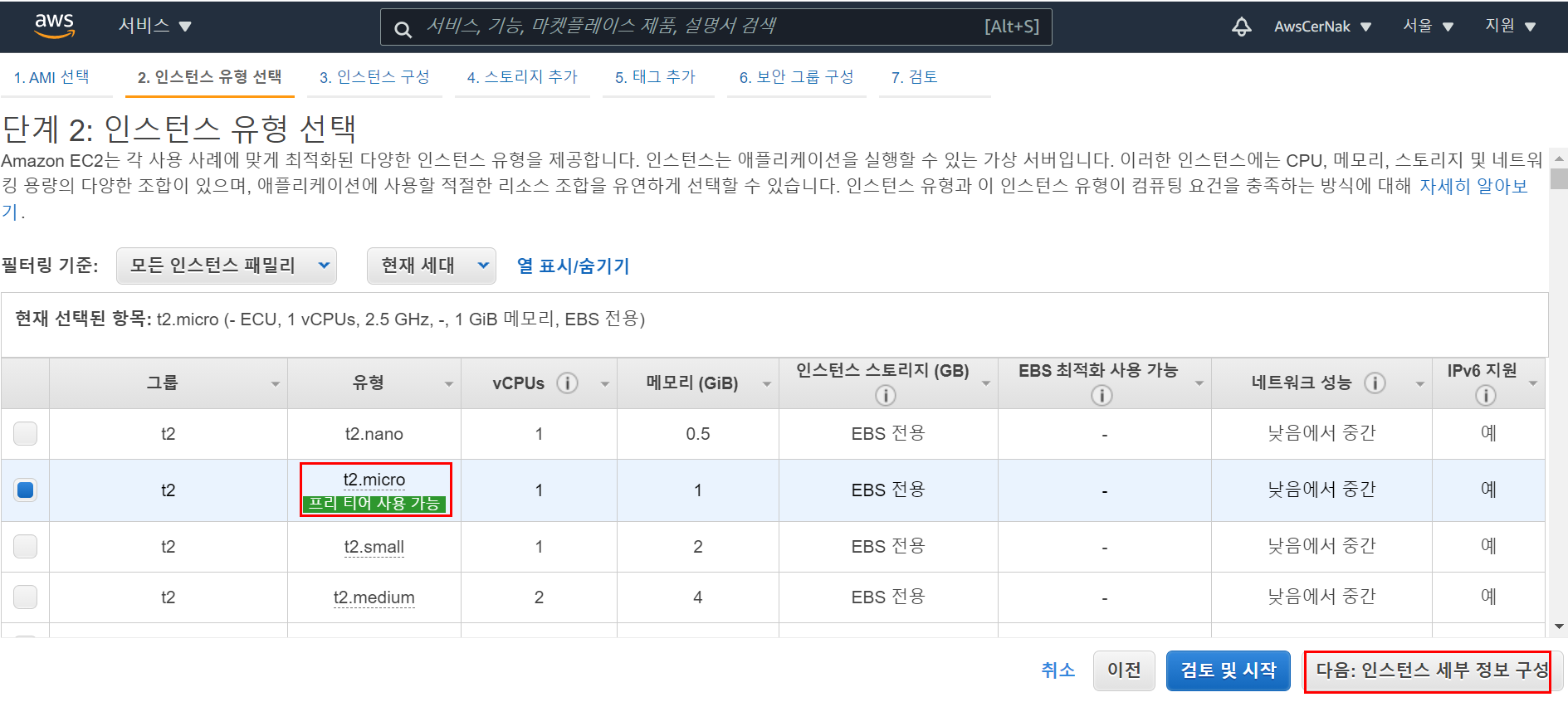
6. 네트워크를 구성

- Number of instances : 동일한 하드웨어 및 소프트웨어 빌드를 공유하는 이미지를 수 없이 생성할 수 있다.
10만개로 제한되어 있다.

- 네트워크 구성 : 여기서는 기본 설정을 유지
기본 가상 사설 클라우드(VPC), 기본 서브넷, 그리고 자동 할당 설정을 사용하면 DHCP 주소가 제공된다.
나머지는 문제가 없으니 건너뛴다.
7. 스토리지를 구성

- 루트 볼륨 크기를 늘릴 수 있다.
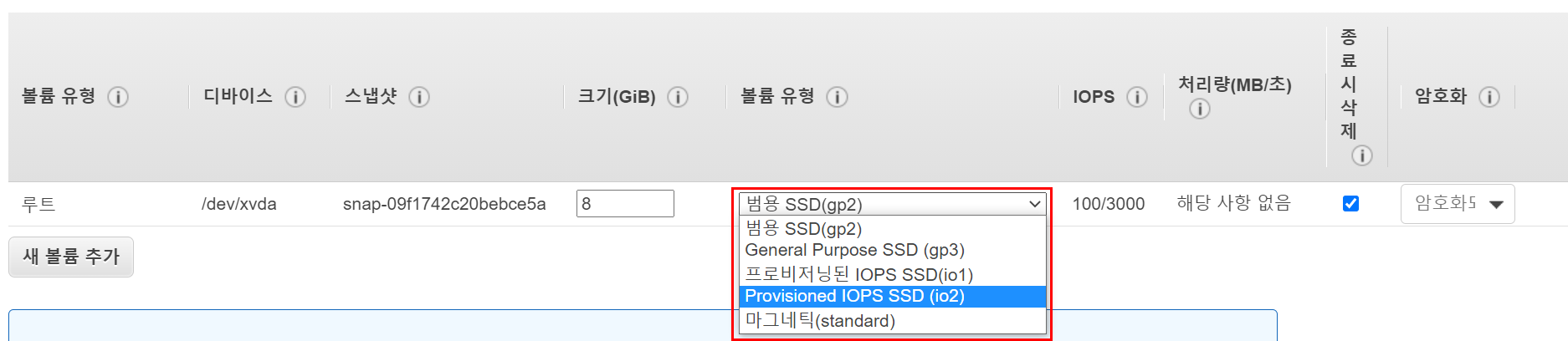
- 디스크 볼륨 유형을 변경할 수 있다.
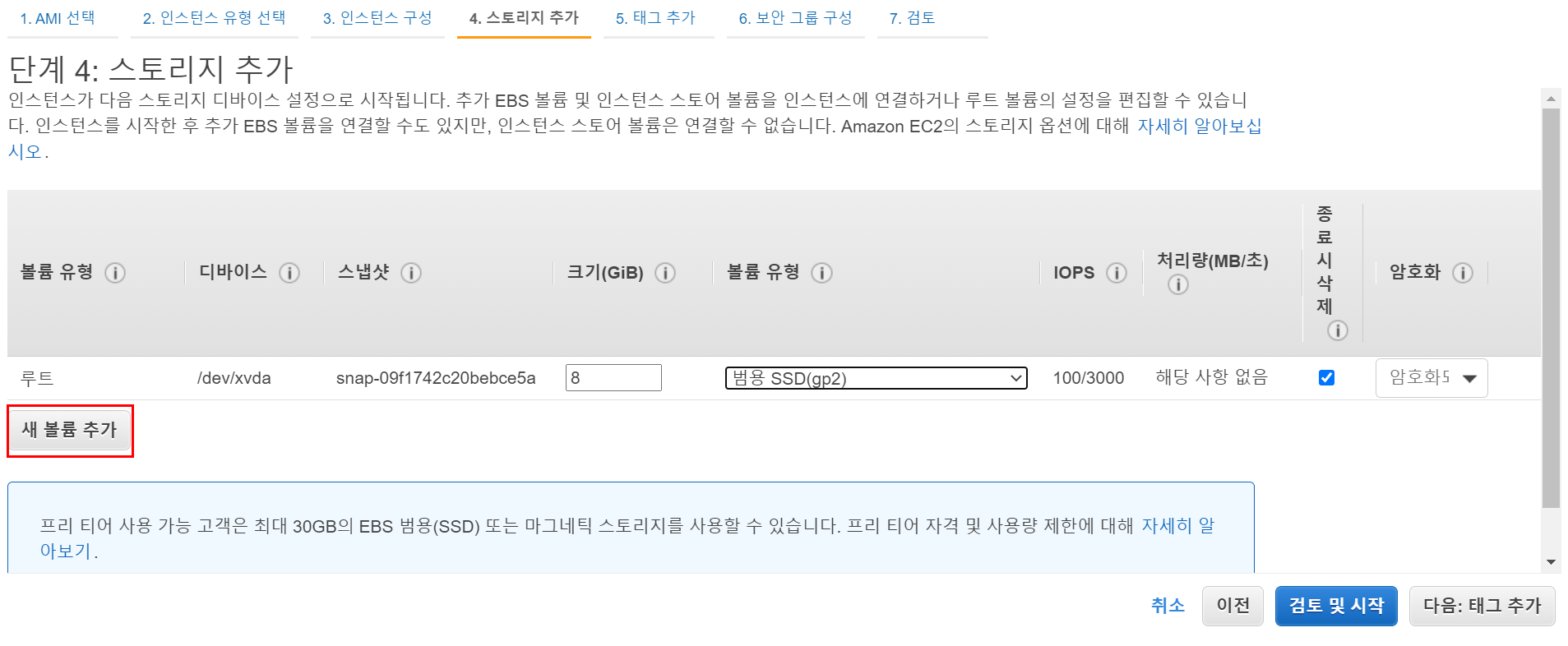
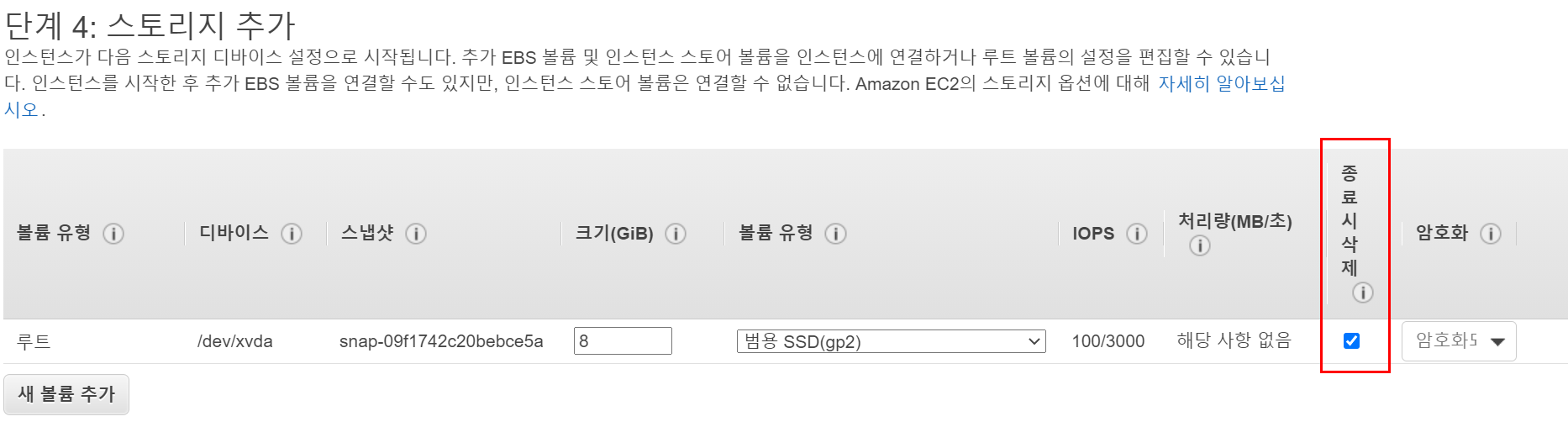
8. 태그 설정
- 기본적으로 EC2서비스에 암호 같은 식별자가 제공되지만 익숙한 이름을 제공하고자 하는 경우


- 태그 추가, 이름 및 값을 클릭
9. 보안 그룹을 구성
- 보안 그룹은 방화벽 규칙 Set임
- 이 보안 그룹이 SSH 연결에 대한 기본 규칙을 자동으로 생성한다.
- 단순 웹 연결을 허용하는 또 다른 규칙을 추가할 수도 있다.
- 보안 그룹이 어떤 정책을 제공하는지 보안그룹이름을 명명할 수 있다.

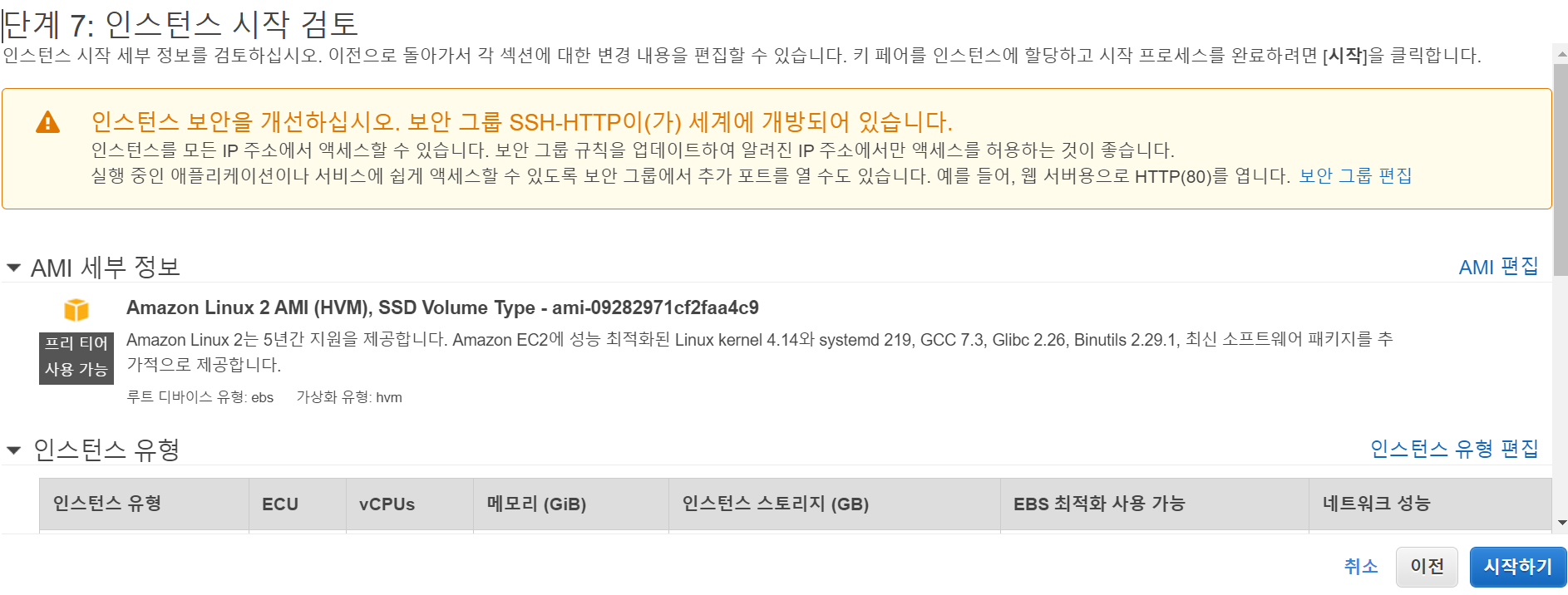
- 검토 및 시작탭을 누르게 되면 자신이 지금까지 설정했던 사항을 볼 수 있는 개요를 제공해 준다.
10. 시작 및 연결 후 인스턴스에 연결할 수 있도록 해주는 키 페어를 구성
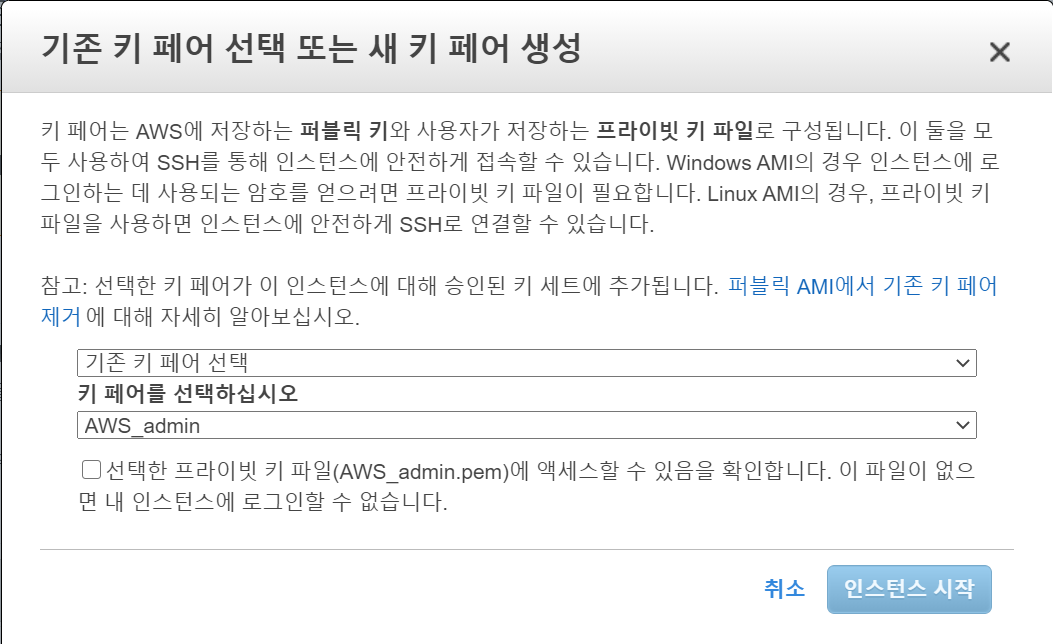
- SSH를 사용하여 시스템에 연결하도록 Key Pair를 생성해야 한다.
- New Key Pair 선택, 기존 Key Pair선택을 할 수 있다. - 해당 키는 SSH를 통한 연결에 절대적으로 필요하다.
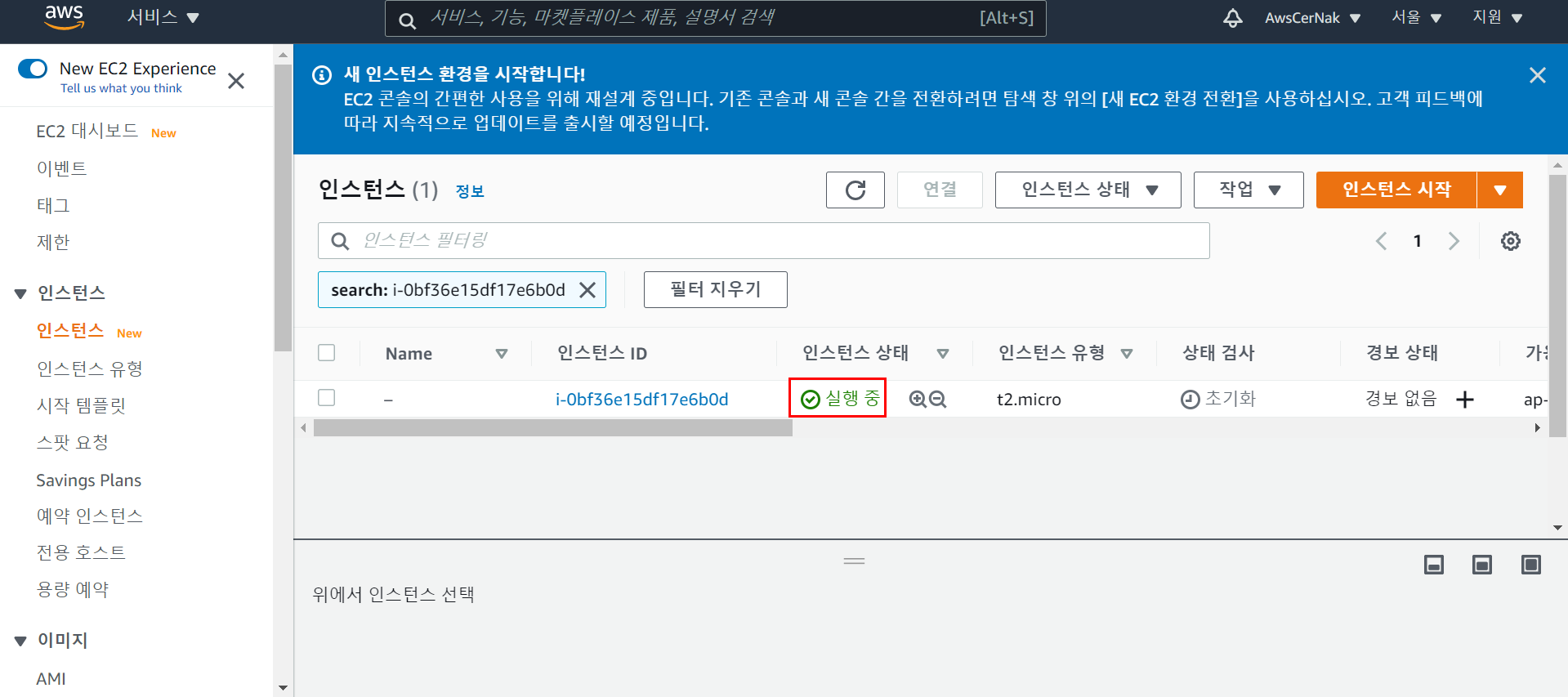
EC2 인스턴스에 액세스
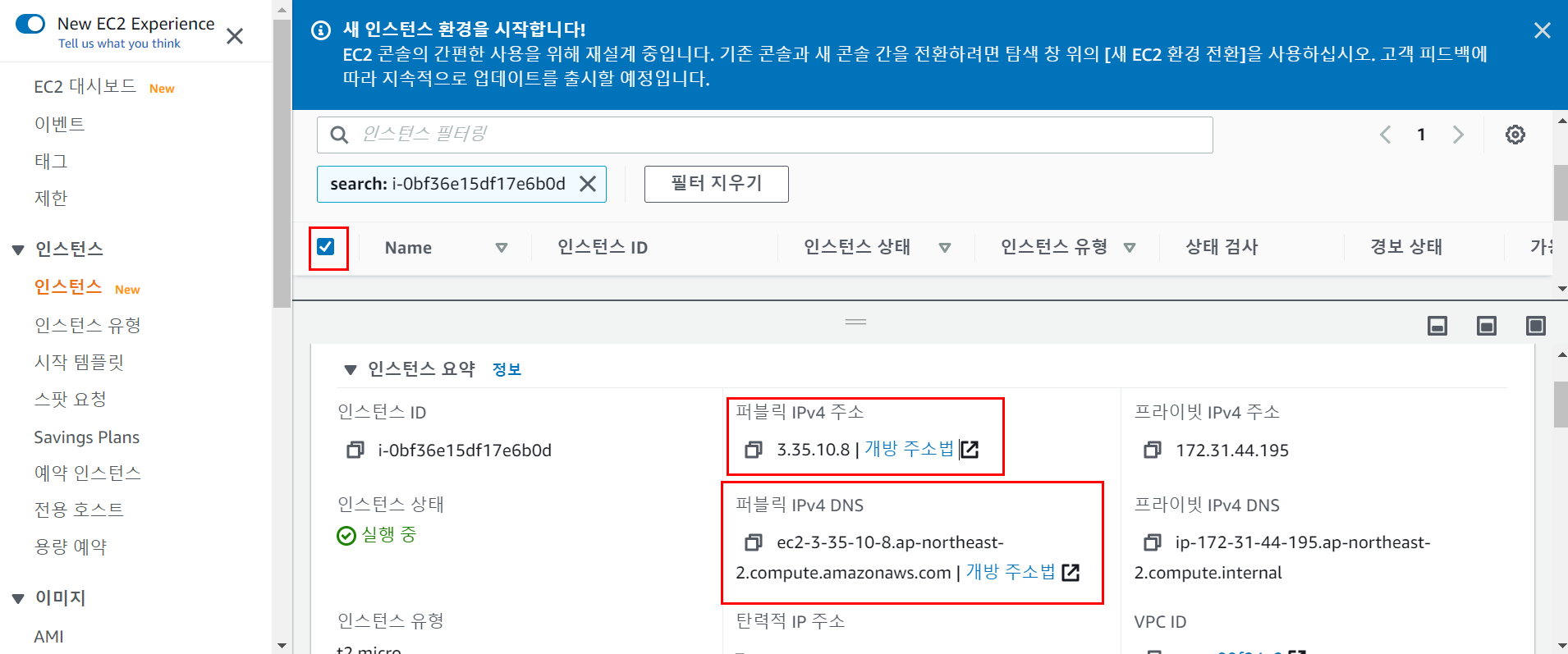
- 인스턴스 Check Box를 클릭하고 요약탭에 보면 인스턴스의 퍼블릭 DNS와 퍼블릭 IP주소를 확인할 수 있다.
- 이를 복사한다음 putty를 시작한다.
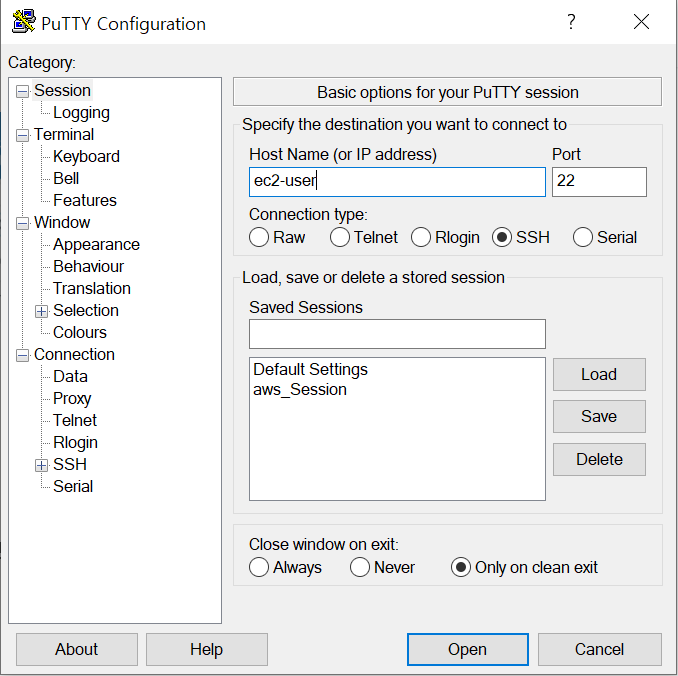
- 기본 사용자는 ec2-user이므로 ec2-user@를 수행한다.
- 그 후 DNS를 붙여넣고 열기를 클릭한다.
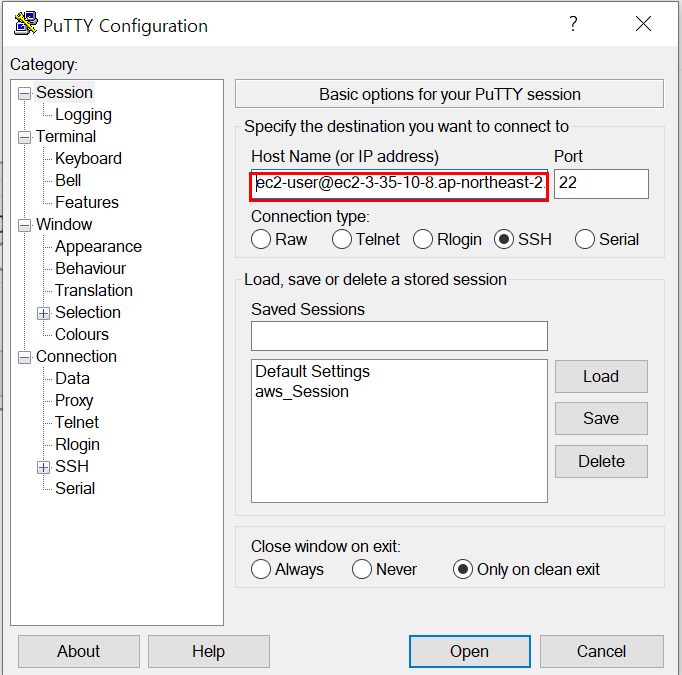
- 실행해보면 작동하지 않는 것을 확인할 수 있다.
- 아직 Private Key를 구성하지 않았기 때문이다.
- 따라서 동일한 정보가 포함된 새로운 Session을 열고 SSH 및 인증을 선택한 다음 Auth 탭으로 들어간다.
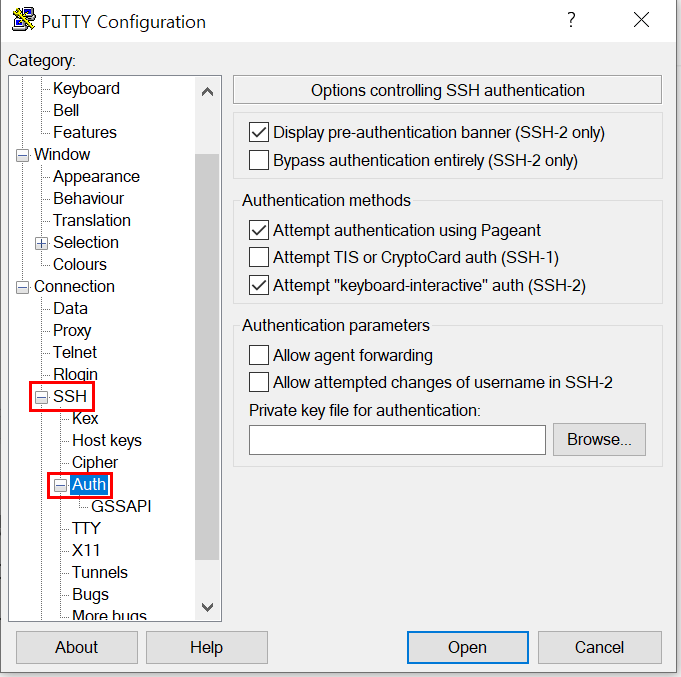
그 후 Private Key를 Local에서 찾아준다.
- Windows에서 Putty를 사용하려면 ppk파일이 필요하다.
- PuTTYGen이라는 새로운 애플리케이션을 열어서 PPK 파일을 생성해야 한다.
- 로드를 클릭하고 PEM파일이 있는 디렉토리로 이동해 선택한다.
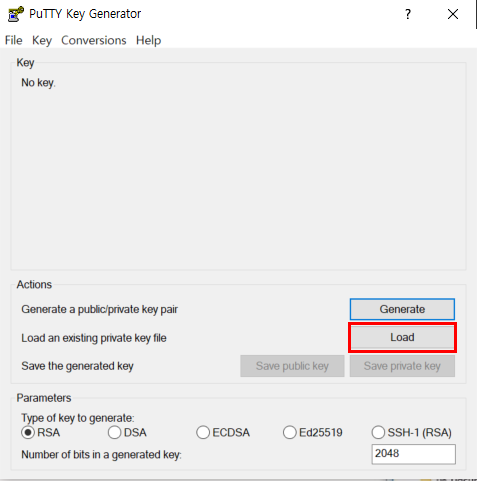
- Save Private Key를 눌러 ppk파일로 저장한다.
- 이제 이 ppk파일로 로그인하면 SSH로 인스턴스에 접근할 수 있다.
'AWS Cloud Practitioner Essentials' 카테고리의 다른 글
| AWS Cloud Practitioner Essentials M3-1 (0) | 2021.02.24 |
|---|---|
| AWS Cloud Practitioner Essential M2-3 (0) | 2021.02.23 |
| AWS Cloud Practitioner Essential M2-2 (0) | 2021.02.23 |
| AWS Cloud Practitioner Essentials M1 (0) | 2021.02.22 |
| AWS Cloud Practitioner Essentials (0) | 2021.02.22 |